来源:www.xinmaotao.net 时间:2023-10-27 08:15
win7系统有自带的一个3d加速功能,可以让视觉效果有所提升,但是这个功能是很占用内存的,对于一般的电脑用户来说,这个功能也是可有可无的,那么win7系统如何关闭3d加速功能呢?下面新毛桃u盘装系统为大家介绍win7系统关闭3d加速的操作教程。
关闭3d加速方法介绍:
1、首先,按下“win+r”组合键,打开运行窗口输入“dxdiag”按回车键打开DirectX诊断工具。如图所示:
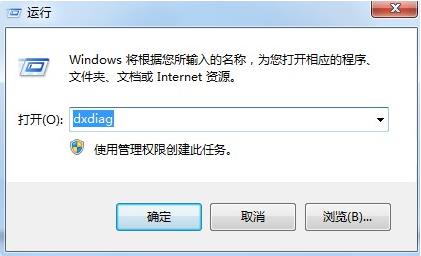
2、将界面切换到“显示”查看,即可查看到系统是否开启3d加速。如图所示:
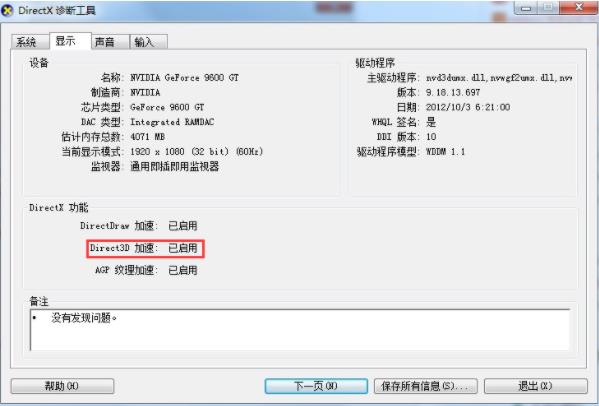
3、一样按“win+r”组合键,打开运行窗口输入“regedit”按回车键打开注册表编辑器。如图所示:
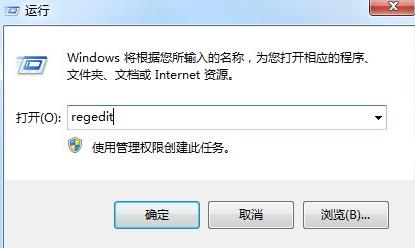
4、然后依次展开“HKEY_LOCAL_MACHINE\SOFTWARE\Microsoft\DirectDraw”下一步。如图所示:
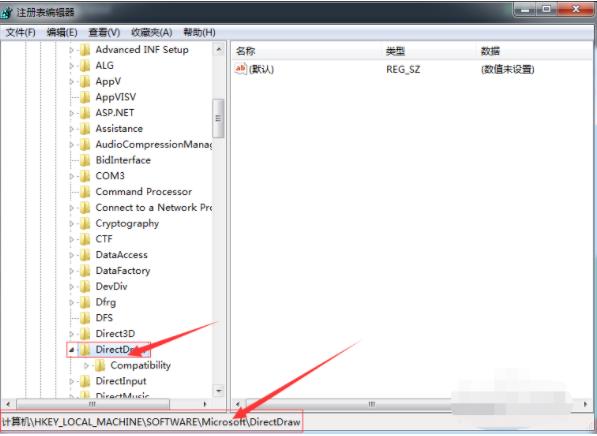
5、鼠标右击“DirectDraw”文件夹新建一个名为EmulationOnly的DWORD项。如图所示:
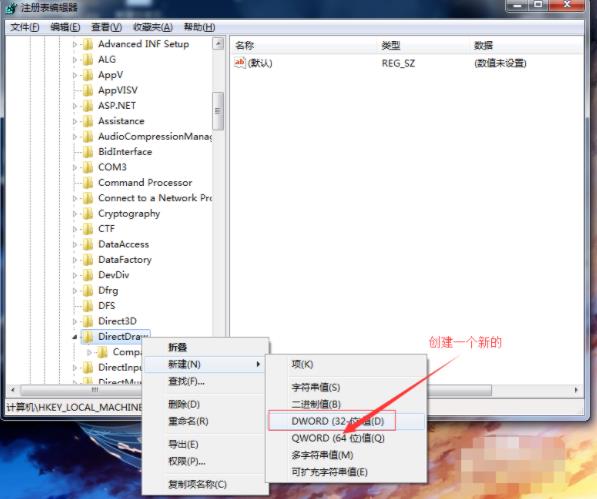
6、创建好后双击,然后将“数值数据”设置为1,点击确定保存设置后,重启计算机即可生效。如图所示:
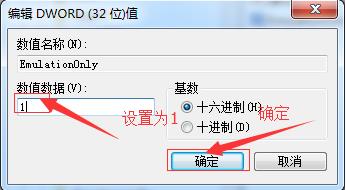
关于win7系统关闭3d加速的操作教程就为小伙伴们详细介绍到这边了,如果用户们想要关闭3d加速,可以参考上述方法步骤进行操作哦,希望本篇教程对大家有所帮助,更多精彩教程请关注新毛桃官方网站。
责任编辑:新毛桃:http://www.xinmaotao.net